Махотас - перемаркировка
В этой статье мы увидим, как изменить маркировку изображения в махотах. Переназначение используется для обозначения уже помеченного изображения, это необходимо, потому что иногда есть много ярлыков, которые пользователь удаляет, поэтому, когда это изображение будет переназначено, мы также получим новый номер ярлыка. Мы используем метод mahotas.label для маркировки изображения
Для этого мы собираемся использовать изображение флуоресцентной микроскопии из теста ядерной сегментации. Мы можем получить изображение с помощью команды, приведенной ниже
mhotas.demos.nuclear_image ()
Ниже ядерное изображение
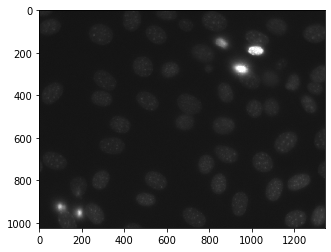
Помеченные изображения - это целые изображения, значения которых соответствуют разным регионам. То есть, область 1 - это все пиксели со значением 1, область два - это пиксели со значением 2 и т. Д.
Для этого воспользуемся методом mahotas.relabel.
Syntax : mahotas.relabel(labelled)
Argument : It takes labelled image object as argument
Return : It returns the labelled image and integer i.e number of labels
Example 1:
Python3
# importing required librariesimport mahotasimport numpy as npfrom pylab import imshow, showimport os# loading nuclear imagef = mahotas.demos.load("nuclear")# setting filter to the imagef = f[:, :, 0]# setting gaussian filterf = mahotas.gaussian_filter(f, 4)# setting threshold valuef = (f> f.mean())# creating a labelled imagelabelled, n_nucleus = mahotas.label(f)# printing number of labelsprint("Count : " + str(n_nucleus))# showing the labelled imageprint("Labelled Image")imshow(labelled)show()# removing border labelslabelled = mh.labelled.remove_bordering(labelled)# relabling the labelled imagerelabelled, n_left = mahotas.labelled.relabel(labelled)# showing number of labelsprint("Count : " + str(n_left))# showing the imageprint("No border Label")imshow(relabelled)show() |
Выход :
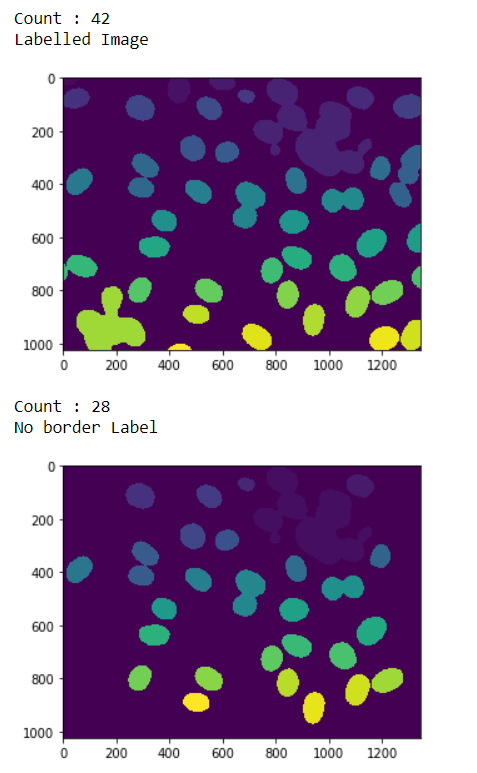
Example 2:
Python3
# importing required librariesimport numpy as npimport mahotasfrom pylab import imshow, show# loading imageimg = mahotas.imread("dog_image.png") # filtering the imageimg = img[:, :, 0] # setting gaussian filtergaussian = mahotas.gaussian_filter(img, 15)# setting threshold valuegaussian = (gaussian > gaussian.mean())# creating a labelled imagelabelled, n_nucleus = mahotas.label(gaussian)# printing number of labelsprint("Count : " + str(n_nucleus)) print("Labelled Image")# showing the gaussian filterimshow(labelled)show()# removing border labelslabelled = mh.labelled.remove_bordering(labelled)# relabling the labelled imagerelabelled, n_left = mahotas.labelled.relabel(labelled)# showing number of labelsprint("Count : " + str(n_left))# showing the imageprint("No border Label")imshow(relabelled)show() |
Выход :
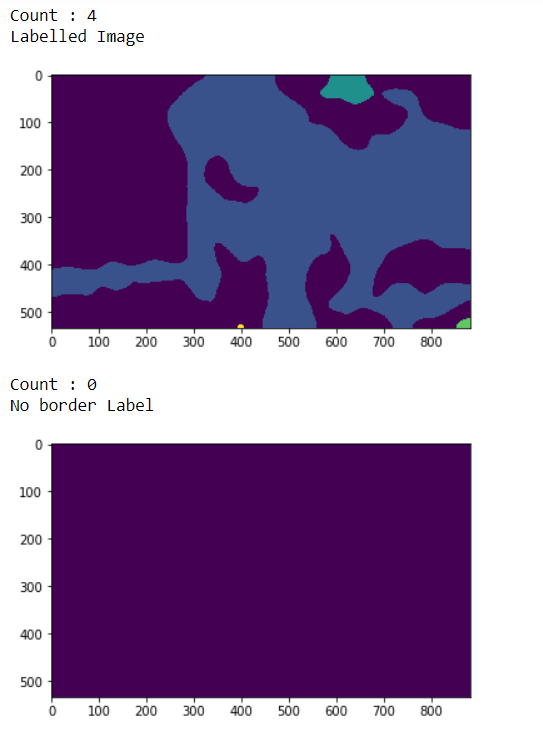
Внимание компьютерщик! Укрепите свои основы с помощью базового курса программирования Python и изучите основы.
Для начала подготовьтесь к собеседованию. Расширьте свои концепции структур данных с помощью курса Python DS. А чтобы начать свое путешествие по машинному обучению, присоединяйтесь к курсу Машинное обучение - базовый уровень.